오늘날 우리는 스마트폰을 사용하여 특별한 순간을 기록합니다. 하지만 과거에는 디지털 캠코더를 사용했습니다. 이것은 우리가 일반적으로 "디지캠"이라고 부르는 것입니다. 이제 스마트폰이 있으니 모든 것이 쉬워졌습니다. 그러나 디지털 카메라에서 캡처한 과거 비디오가 있을 수 있습니다.
이 경우 다음을 수행할 수 있습니다. MOD를 MP4로 변환 쉽게. 디지털 캠코더는 일반적으로 영상을 MOD 형식으로 녹화합니다. MP4는 가장 널리 알려진 파일 유형이므로 인터넷에서 공유하거나 모든 미디어 플레이어에서 실행하려면 이 형식으로 변환해야 할 수 있습니다.
다행스럽게도 MOD를 MP4로 변환하는 방법을 알려주는 자유를 얻었습니다. 이렇게 하면 디지털 카메라 영상을 소셜 미디어 네트워크에서 공유하는 데 도움이 됩니다. MP4는 또한 많은 비디오 편집기에서 인식되므로 비디오 향상 측면에서 삶이 더 쉬워집니다. MP4로 변환된 다른 형식에 대해 알고 싶거나, DVD 변환과 같은, 주어진 링크를 클릭하여 확인할 수 있습니다.
내용 : 파트 1. 비디오용 MOD 파일이란 무엇입니까?파트 2. Mac에서 MP4 변환기로 최고의 MOD 워터마크 없음파트 3. 최고의 MOD 변환기 온라인
파트 1. 비디오용 MOD 파일이란 무엇입니까?
MOD를 MP4로 변환하는 방법을 가르치기 전에 MOD 파일이 무엇인지 이야기해 봅시다. MOD 파일 형식은 JVC와 Panasonic에서 개발했습니다. 이것은 디지털 캠코더의 비디오 녹화를 보관하기 위해 만들어졌습니다. 캡처된 영상은 MOD 파일 형식으로 직접 저장됩니다. 이것은 JVC, Panasonic 및 Canon의 캠코더에 해당됩니다.
MOD 파일 형식은 MPG 형식과 유사합니다. MPEG-2 비디오 파일을 재생할 수 있는 시스템은 MOD 유형도 실행할 수 있습니다. MOD 파일이 실제로 DVD 재생 장치에서 재생될 수 있다는 것을 아는 것이 중요합니다.
또한 MOD 파일 확장자를 MPG로 바꾸면 후자처럼 사용할 수 있습니다. MOD 파일에는 일반적으로 표준 화질의 비디오가 있습니다. 최대 해상도는 약 576i 또는 480i입니다. 다른 비디오 형식과 달리 MOD 파일은 실제로 구식입니다. 그러나 다양한 비디오 편집 소프트웨어를 통해 계속 작업할 수 있습니다. 이제 MOD를 MP4로 변환하는 방법에 대해 이야기하겠습니다.
MOD 비디오 파일을 어떻게 재생합니까?
이제 MOD를 MP4로 변환하는 방법에 대한 이 기사에서는 이 파일 형식을 먼저 재생하는 방법에 대해 이야기해 보겠습니다. 물론 디지털 캠코더에서 볼 수 있습니다. 그러나 MOD 비디오 파일을 보는 또 다른 방법은 VideoStudio PRO라는 앱을 이용하는 것입니다.
그러나 해당 소프트웨어를 사용하고 싶지 않다면 간단히 MOD를 MP4로 변환할 수 있습니다. 이러한 방식으로 원하는 모든 장치에서 쉽게 재생할 수 있습니다. 또한 인터넷에서 호환성 문제가 발생하지 않습니다.
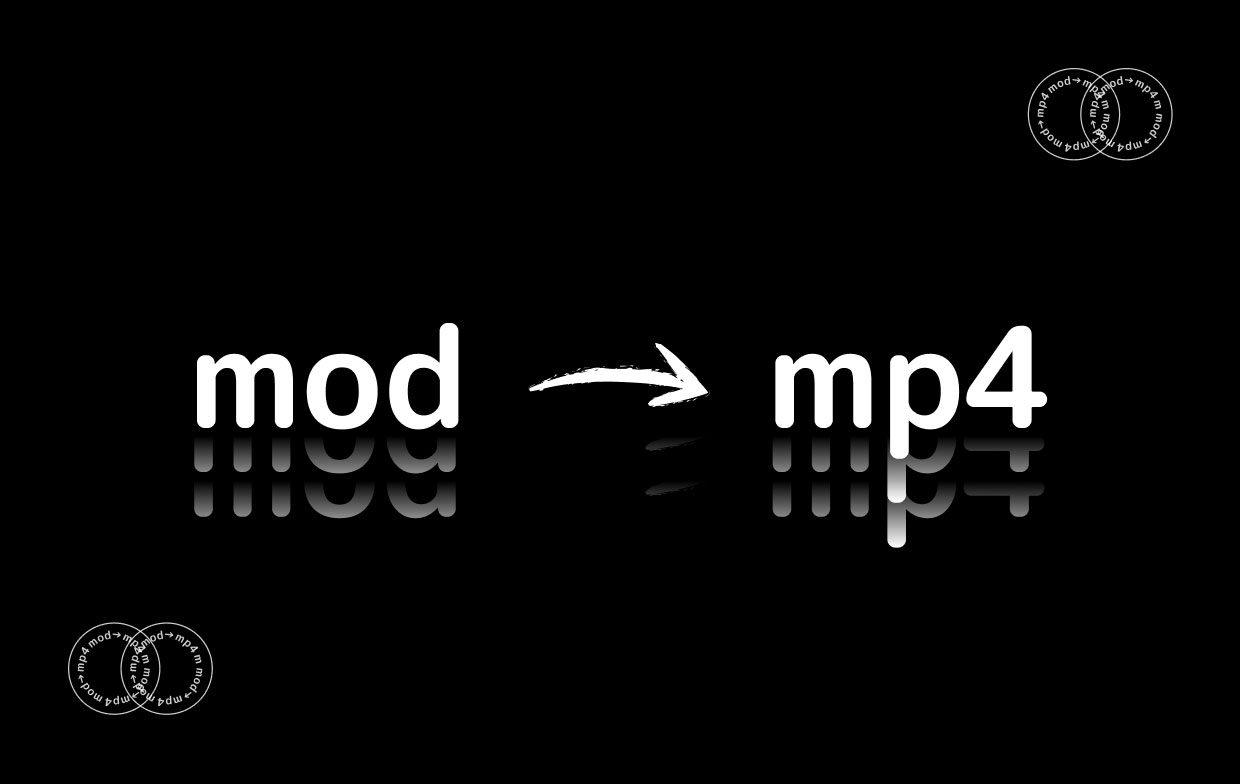
파트 2. Mac에서 MP4 변환기로 최고의 MOD 워터마크 없음
MOD를 MP4로 변환하는 가장 좋은 방법은 무엇입니까? 물론, 수준을 넘어선 본격적인 변환 소프트웨어를 통해. 강력한 변환 속성 때문에 iMyMac Video Converter를 사용하는 것이 좋습니다.
iMyMac Video Converter는 놀라운 도구입니다. 이는 변환 및 편집 속성이 모두 있기 때문입니다. 당신은 그것을 사용할 수 있습니다 MOV를 MP4로 변환 일반 워터마크 없이. 또한 비디오 파일을 편집하는 데 사용할 수도 있습니다.
예를 들어 자신만의 워터마크를 추가하거나 비디오를 그대로 둘 수 있습니다. 또한 오디오 트랙, 비디오 효과 등을 추가할 수도 있습니다. 동영상 자르기, 회전, 트리밍, 자르기 및 기타 트릭을 수행하는 것은 매우 쉽습니다.
iMyMac Video Converter를 사용하여 MOD를 MP4로 변환하는 단계는 다음과 같습니다.
01 단계. 소프트웨어 다운로드, 설치 및 실행
첫 번째 단계는 iMyMac.com에서 소프트웨어를 가져오는 것입니다. 그런 다음 Mac 컴퓨터에 설치하십시오. 소프트웨어가 설치되면 Mac에서 소프트웨어를 열 수 있습니다.
02단계. MOD 파일 추가
인터페이스 오른쪽 상단에 있는 여러 동영상 또는 오디오 추가 버튼을 클릭합니다. 로컬 하드 드라이브에서 파일을 찾아 추가합니다. 또는 iMyMac Video Converter의 왼쪽 인터페이스에서 비디오를 간단히 끌어다 놓을 수 있습니다.

Step 03. 설정 수정 또는 조정
"형식 변환"에서 출력 형식으로 MP4를 선택하고 저장을 클릭합니다. 필요한 편집 및 개선 작업을 완료하면 대상 폴더를 선택할 수 있습니다. 변환 프로세스 후 변환된 파일이 저장되는 위치입니다.

04 단계. 변하게 하다
인터페이스의 오른쪽 하단에서 변환 버튼을 클릭하여 MOD를 MP4로 변환합니다.

그게 다야! iMyMac Video Converter를 사용하여 MOD를 MP4로 변환하는 것은 매우 쉽습니다. 하드웨어 가속 기술을 사용하기 때문에 변환 속도가 매우 빠르다는 것을 알 수 있습니다. 이는 그래픽 카드가 최적으로 사용됨을 의미합니다. 이러한 그래픽 카드에는 NVIDIA CUDA, NVENC, AMD 및 Intel HD 그래픽이 포함됩니다.
파트 3. 최고의 MOD 변환기 온라인
여기에서는 MOD를 MP4로 변환하는 최고의 도구에 대해 설명합니다. 이러한 변환기는 소프트웨어 설치가 필요하지 않은 모든 온라인 플랫폼입니다. 문제는 MOD 파일을 업로드해야 하기 때문에 보안 및 개인 정보 보호입니다. 하지만 파일이 불법 복제되지 않도록 삭제 시스템을 갖추고 있습니다. 아래에서 확인하십시오.
1. 클라우드컨버트
CloudConvert는 변환 기능이 많은 웹사이트입니다. 문서, PDF, 오디오 파일 및 비디오 파일 등을 변환할 수 있습니다. 이 사이트의 하이라이트는 아마도 전문적인 모습일 것입니다. 인터페이스로 무엇을 해야 하는지 쉽게 이해할 수 있습니다.
MOD를 MP4로 변환하면 해상도를 변경할 수 있으며, 일정한 품질(CRF), 사전 설정, 프로필, 종횡비, 비디오 코덱, 조정, 레벨 및 기타 비디오 설정. 오디오 설정의 경우 오디오 코덱, 오디오 비트 전송률 및 볼륨을 변경할 수 있습니다. 자막을 다듬고 추가하고 싶다면 그렇게 할 수도 있습니다.

CloudConvert는 MOD를 MP4로 변환하는 프로세스를 지원합니다. 그러나 그것만이 아닙니다. 웹 도구를 사용하면 200개 이상의 형식을 변환할 수 있습니다. 데이터 보안에도 우선순위를 두었습니다. 2012년에 설립되어 아무도 귀하의 파일에 액세스하지 못하도록 합니다. 변환도 고품질입니다. 전환 유형은 필요에 따라 수정할 수 있습니다.
2. 잠자르
Zamzar는 MOD를 MP4로 변환하는 데 도움이 되는 또 다른 웹 도구입니다. 이 온라인 도구는 사용하기 매우 쉽고 완전 무료입니다. 그러나 크기 제한이 있습니다. 50MB 상당의 파일만 업로드할 수 있습니다. CloudConvert와 마찬가지로 Zamzar에는 매우 전문적인 인터페이스가 있습니다.

1100개 이상의 변환 형식을 지원합니다. 소프트웨어를 다운로드할 필요가 없기 때문에 사용이 매우 편리합니다. 변환하려는 파일을 추가하기만 하면 됩니다. 또한 변환 속도가 매우 빠릅니다. 10분 이내에 변환을 완료하는 것을 목표로 합니다. 이 도구는 2006년부터 사용되었으므로 전환할 가치가 있는 좋은 웹사이트라는 것을 알고 있습니다. 또한 변환할 수 없는 파일이 있는 경우 지원팀에 문의할 수 있습니다.
3. 파일 변환
Convertfiles는 MOD를 MP4로 변환하는 데 도움이 되는 또 다른 웹 기반 도구입니다. 인터페이스는보기에 전문적이지 않습니다. 그러나 여전히 품질이 저하되지 않는 훌륭한 변환 파일을 제공합니다.
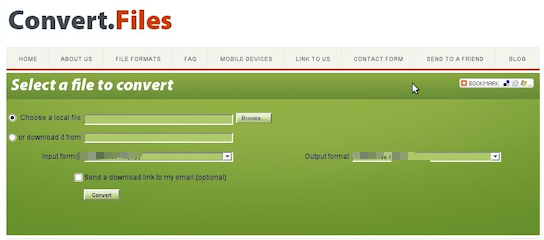
MOD를 MP4로 변환할 수 있는 것 외에도 MOD를 AVI, FLC, VOB, WMV 및 기타 형식으로 변환할 수 있습니다. ConverFiles는 아카이브, 문서, 프리젠테이션, 전자책, 그림, 오디오, 비디오 등을 변환하는 편리한 도구입니다.
4. 전환
Convertio는 온라인에서 MOD를 MP4로 변환하는 데 도움이 되는 도구입니다. 다른 온라인 도구와 마찬가지로 사용하기 위해 어떤 유형의 소프트웨어도 다운로드하거나 설치할 필요가 없습니다. Convertio는 테라바이트 규모의 파일을 변환하는 신뢰할 수 있는 도구입니다.
찾아보기를 통해 파일을 추가하도록 선택할 수 있습니다. 또는 드래그 앤 드롭 방식으로 파일을 추가할 수도 있습니다. Dropbox, Google 드라이브를 통해 파일을 추가하고 링크를 붙여넣는 것도 가능합니다. 그러나 Convertio의 한계는 분명합니다. 100MB 이하의 파일만 변환할 수 있습니다. 100MB를 초과하는 것은 변환할 수 없습니다. 따라서 클라우드에서 변환을 지원하므로 시스템 리소스를 사용할 필요가 없습니다.

여기에서는 MOD를 MP4로 변환하는 방법에 대해 논의했습니다. 우리는 MOD 파일이 무엇인지에 대해 기초를 다졌습니다. 또한 MOD를 MP4로 변환하는 최고의 도구인 iMyMac Video Converter에 대해 이야기합니다. 변환에 필요한 모든 기능을 갖추고 있기 때문입니다. 또한 편집 도구도 있습니다.
마지막으로 MOD를 MP4 파일 형식으로 변환하는 데 도움이 되는 XNUMX가지 온라인 도구로 마무리했습니다. 이러한 도구에는 Convertio, Zamzar, CloudConvert 및 ConvertFiles가 포함됩니다. 이 모든 도구를 본 후에는 크기 제한이 없기 때문에 iMyMac Video Converter를 권장합니다. 오늘 도구를 잡아!



